Bu örnekte, farklı yıllar arasındaki satışları ve belirli ürün gruplarının yıla ait satışlar üzerindeki etkisini ve bunun diğer yıllarla karşılaştırmasını yapmak için mekko grafiğinin nasıl oluşturulacağı gösterilmektedir.
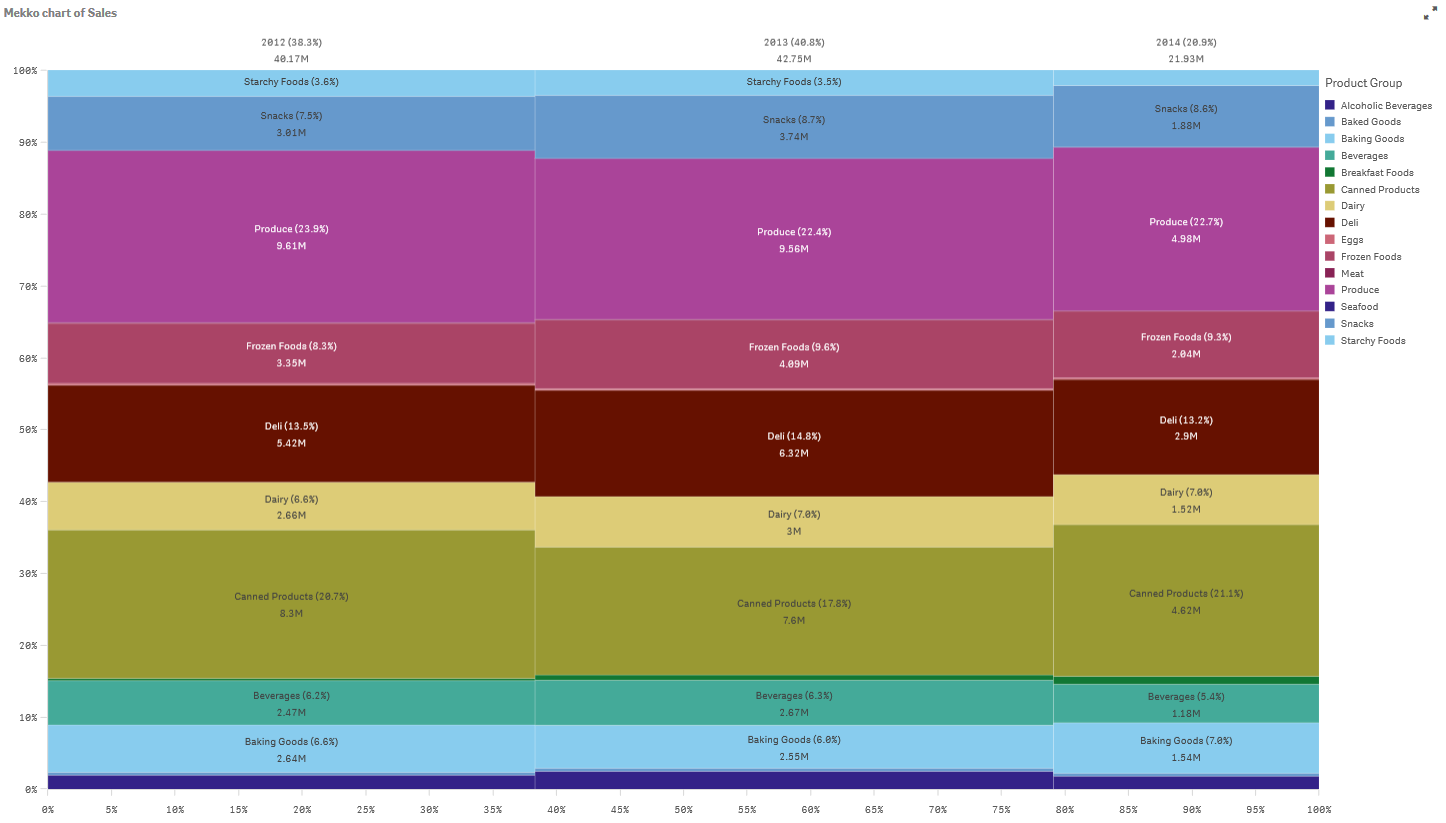
Veri kümesi
Bu örnekte, Qlik Sense Eğitim - Bir Uygulama Oluşturma dersinde bulunan iki veri dosyasını kullanacağız. Dersi indirin ve genişletin. Dosyaları, Tutorials source (Ders kaynağı) klasöründe bulabilirsiniz:
- Sales.xls
- Item master.xls
Dosyaları indirmek için Eğitim - Bir Uygulama Oluşturma konumuna gidin.
İki veri dosyasını boş bir uygulamaya ekleyin ve Item Number (Öğe Numarası) ile ilişkilendirildiklerinden emin olun.
Yüklü veri kümesi, satış verileri içerir. Ana öğe tablosunda, sipariş edilen ürünlerle ilgili bilgiler bulunur (örn. ürün grupları).
Hesaplama
Ana öğelerde Sales adlı bir hesaplama ve Sum(Sales) ifadesi oluşturarak satış hacmini hesaplama olarak kullanıyoruz.
Görselleştirme
Sayfaya bir mekko grafiği ekliyor ve aşağıdaki veri özelliklerini ayarlıyoruz:
- Boyut: Date.autoCalendar.Quarter (yıl).
- Boyut: Product Group (ürün grubu)
- Hesaplama: Sales, ana öğe olarak oluşturulan hesaplamadır.
Şu mekko grafiği oluşturulur:
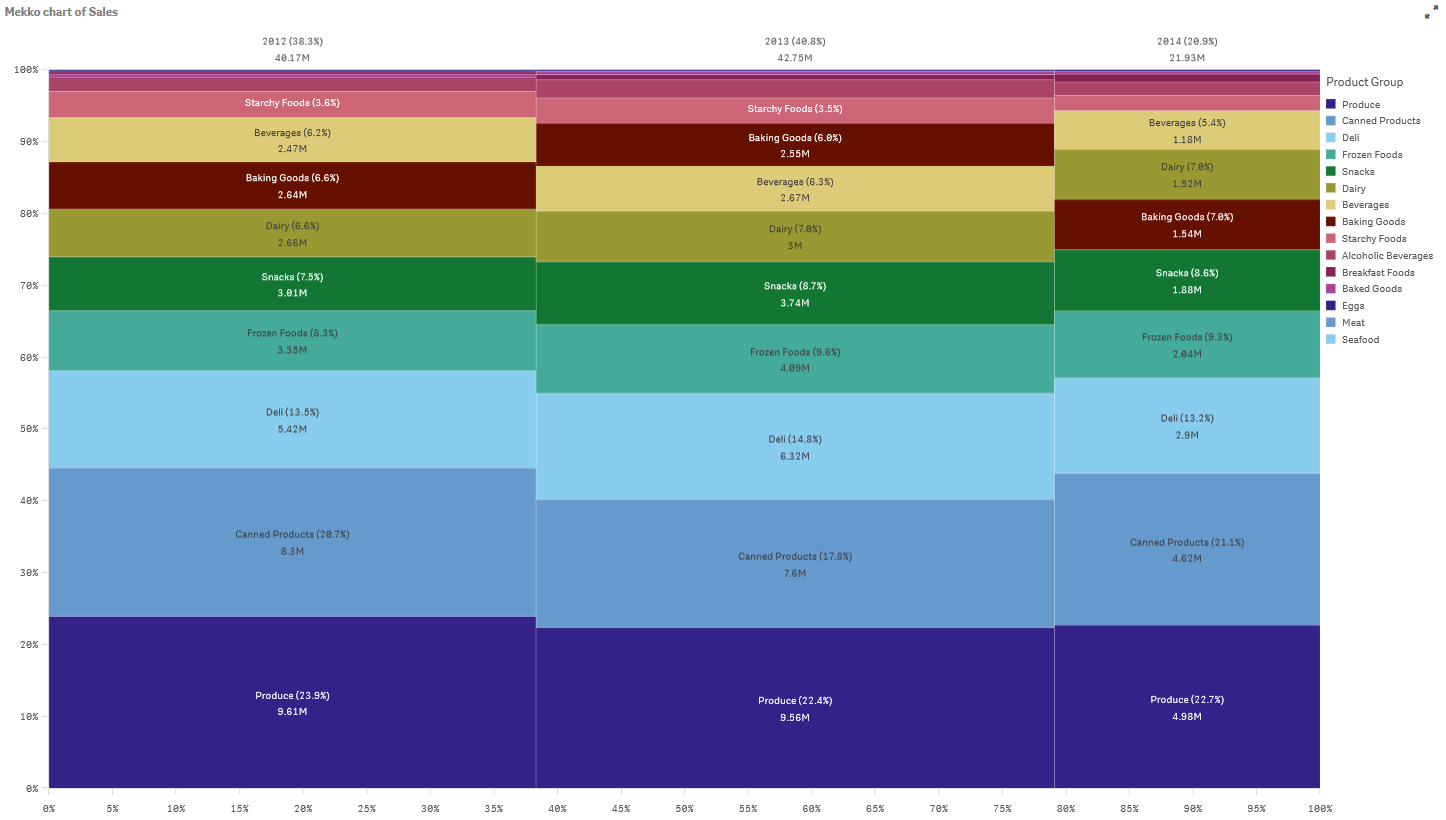
Her bir sütunun boyutu, her yıla ait satış hacmini temsil eder. Her bir sütunun içindeki farklı bölümlerin boyutu, o yıl boyunca her bir belirli ürün grubu için satış hacmini temsil eder.
Yıllık yüzdelerin üçünün de toplamının %100 olduğuna dikkat edin. Her bir yılın ürün grupları bölümünün yüzdeleri için de aynısı geçerlidir. Bunun nedeni, yüzdelerin normalleştirilmiş olmasından dolayı her bir bölümün boyutunun toplama göreli olmasıdır.
Her bir ürün grubunun satışının yıldan yıla nasıl değiştiğine dair daha iyi bir genel bakış elde etmek istiyoruz. Bir sütundan diğerine yan yana durmayan Baking Goods, Dairy veya Beverages gibi ürün grupları için bu net değildir. Ürün gruplarına dayalı olarak farklı bir sıralama görüntülemek istiyoruz.
Bu, özellikler panelinde Sıralama bölümünden değiştirilebilir.
Sıralama düzenini şu şekilde ayarlayın:
- Date.Year
- Product Group
- Sum(Sales)
Grafik şöyle olur:
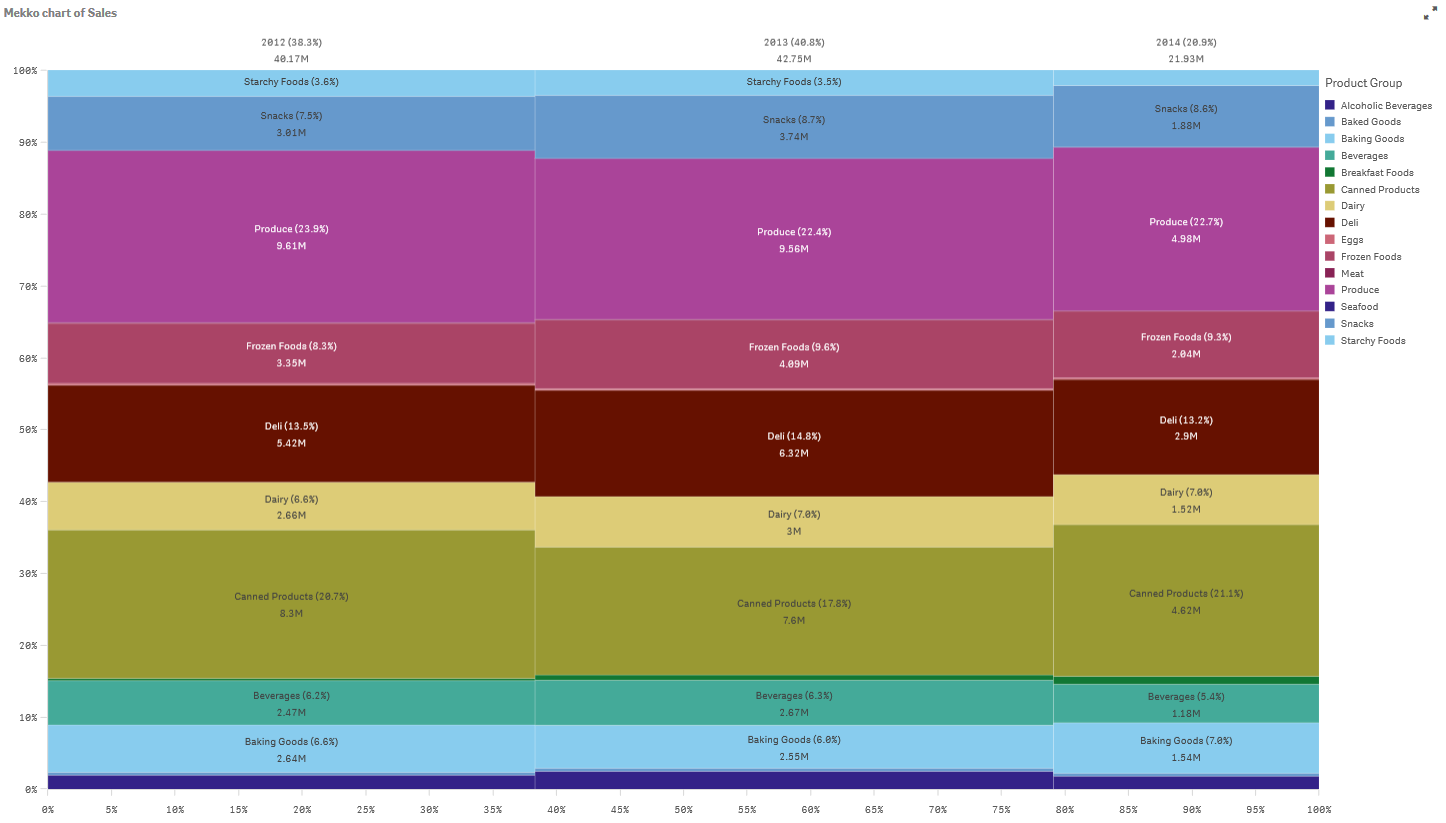
Keşif
mekko grafiği, farklı ürün grupları için yıllık normalleştirilmiş satış yüzdesini ve her bir yılın normalleştirilmiş satış yüzdesini görselleştirir. Görselleştirme, yıllık olarak ürün grubuna göre sıralanır. Fare imleciyle ürün grubunun üzerine gelerek ayrıntıları görüntüleyebilirsiniz.
mekko grafiğinde, Produce öğesinin üç yılın en yüksek satış hacmine sahip olduğunu görebiliyoruz.
